
平時大家在日常辦公時,經常需要用到打印機,限于打印機數量,大多是通過局域網建立貢獻連接打印機,可是總會有部分win7系統或者xp系統提示不能訪問該打印機,其他電腦可以正常訪問打印機。今天給大家介紹下如何解決打印機無法訪問權限問題,希望對有需要的朋友有所幫助,無論是訪問共享文件還是共享打印機都需要設置共享電腦的一些設置,xp系統可以參照。
首先需要確定局域網網絡通暢
1、首先要確定打印機是否已經共享、文件是否已經共享,局域網網絡是否通暢,另外一臺電腦訪問這臺共享打印機的電腦網絡是否暢通,Ping一下對方電腦的ip地址就可以了。進入cmd.exe,ping共享電腦ip,如下圖所示則說明網絡是通暢的。
按照下面步驟一步步設置已共享的電腦

1、設置文件和打印機共享服務
打開本地連接,勾選上網絡的文件和打印機共享
2、確定訪問端電腦跟共享端電腦在局域網內的同一工作組里并且查明共享主機名稱
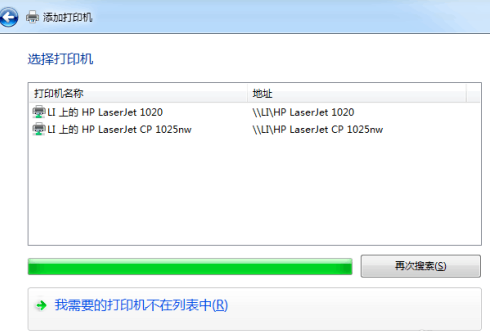
打開計算機-》系統屬性-》查看共享計算機的名稱、跟工作組。
3、設置來賓“Guest”網絡訪問權限
開始菜單-》在搜索程序和文件框里輸入“.msc”按回車鍵。或者打開cmd.exe,在里面輸入命令:“.msc”打開組策略。

4、計算機配置->設置-安全設置->本地策略->用戶權限分配->拒絕從網絡訪問這臺計算機打印機打印時拒絕訪問,如下圖所示,打開“拒絕從網絡訪問這臺計算機”,刪除“Guest”賬號,并點擊下面的應用按鈕。
5、設置本地安全網絡訪問模式

計算機配置->設置-安全設置->本地策略->安全選項-》網絡訪問:本地賬戶的共享和安全模型,設置為:僅來賓-對本地用戶進行身份驗證,其身份為來賓。
6、禁用“帳戶: 使用空密碼的本地帳戶只允許進行控制臺登錄”
在安全選項設置,選擇“帳戶: 使用空密碼的本地帳戶只允許進行控制臺登錄”打印機打印時拒絕訪問,在彈出的本安全設置上勾選“已禁用”。

歡迎大家在下面留言,如有技術問題,歡迎大家加微信直接聯系小編
覺得好請點擊“在看”,算是對小編的贊賞與支持,感謝!